Reklame
 Er du en forhåbentlig YouTube-partner? Eller bare ønsker at komme i gang med at lave nogle af dine egne videoer? Optagelse af videoer med din mobiltelefon er sandsynligvis den nemmeste måde at komme i gang. Den hårde del er muligvis at redigere videoen. På iPhone har du iMovie til let at udføre enkle redigeringer af dine videoer. På en Android-telefon kan redigering af videoer imidlertid være lidt vanskeligt, da der er begrænsede muligheder tilgængelige nativt eller med tredjepartssoftware.
Er du en forhåbentlig YouTube-partner? Eller bare ønsker at komme i gang med at lave nogle af dine egne videoer? Optagelse af videoer med din mobiltelefon er sandsynligvis den nemmeste måde at komme i gang. Den hårde del er muligvis at redigere videoen. På iPhone har du iMovie til let at udføre enkle redigeringer af dine videoer. På en Android-telefon kan redigering af videoer imidlertid være lidt vanskeligt, da der er begrænsede muligheder tilgængelige nativt eller med tredjepartssoftware.
Der er dog ingen grund til at fortvivle. Det kan faktisk gøres. Lad os se, hvordan du kan redigere og optimere videoer til onlineudgivelse.
Før du tjekker tredjeparts Android-filmredaktører for at redigere videoer efter optagelse, kan du ændre, hvordan din video kan se ud Før den faktiske optagelse.
Når du f.eks. Bruger den oprindelige videooptagelses-app, har du mange indstillinger, du kan justere som kontrast, mætning, lysstyrke og et par andre indstillinger.
Til redigering efter taget er dine indstillinger dog mere begrænsede. Du kan kun se og slette eksisterende videoer. For at beskære eller andre enkle opgaver skal du bruge en computer eller finde en tredjepartsapp. Der er ærligt ikke så mange andre apps, der kan gøre en masse videoredigering. Dem, der findes, tilbyder enkle funktioner, men du kan muligvis synes, at det er nok til et mini-projekt.
Denne annoncefri app giver dig mulighed for at anvende videofiltre, effekter og masker på nye videoer, du kan optage i normale og hurtige (1,33x) hastigheder. Nogle af de mere interessante videofiltre inkluderer blyant (afbildet nedenfor), røntgen, mono, termisk osv. mens cool videoeffekter inkluderer mosaikstil (med fire firkanter med det samme billede), lys tunnel osv.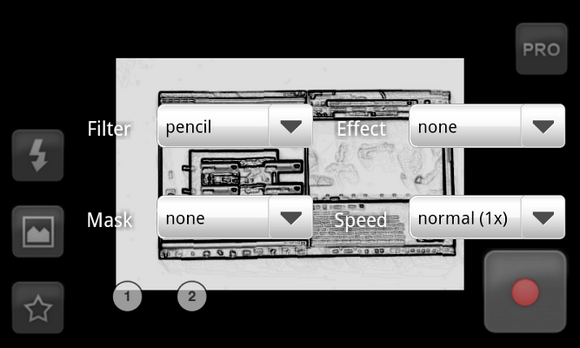
Der er to muligheder under videomasker: korktavle og mursten.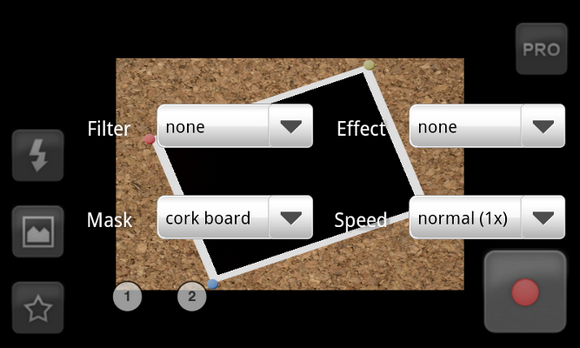
Hvis du trykker på Menu-knappen, kan du gå ind på Indstillingerne og ændre videoopløsningen til enten 640 x 480, 720 x 480, 800 x 480, mens standardopløsningen (og anbefalet) er 480 x 320. Du kan også indstille, om du vil optage tale i indstillingerne. Den eneste ulempe kan være, at du ikke kan anvende filtre på eksisterende videoer, og du kan heller ikke trimme videoer, men du kan bruge den næste app til at gøre sidstnævnte.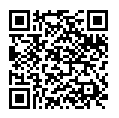
Vidtrim [Android 2.1+]
Denne annonce-understøttede app gør retfærdighed for sit navn. Det giver dig mulighed for at gennemse dit videobibliotek og indstille markører på en eksisterende video for at indikere start- og sluttider.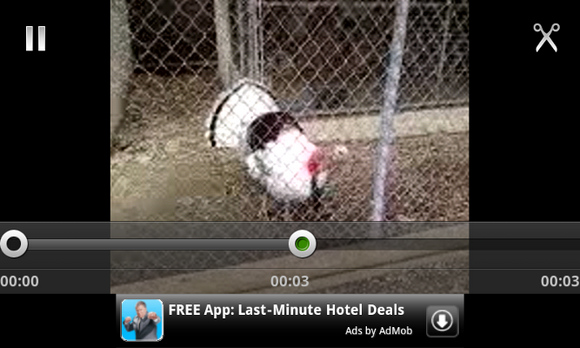
Du kan enten trimme den originale video eller gemme den trimmede version som en ny fil.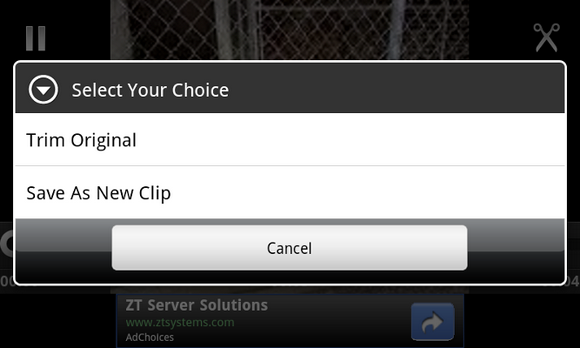
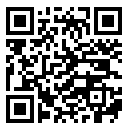
Tablet Movie Studio
Hvis du ejer en Android-tablet, er der en praktisk videoredigeringsapp ved navn Movie Studio, som giver dig mulighed for at oprette filmprojekter ligesom i Windows Movie Maker. Du har en tidslinje i bunden og et videoeksempelområde til højre.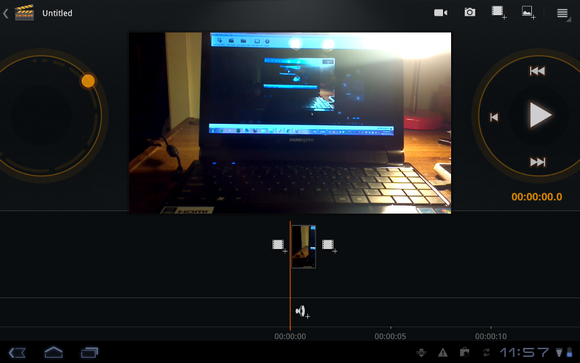
Når du starter med et nyt projekt, skal du klikke på linkene i det øverste hjørne for at optage en ny video, tage et nyt billede eller tilføje eksisterende videoer og billeder. Du skal manuelt tilføje videoer og billeder en efter en, da der ikke er nogen måde at vælge flere elementer på én gang. Du kan derefter vælge, hvor stort du vil have miniature med den orange cirkel til venstre. Du kan se dine valgte videoer eller billeder på den nederste tidslinje, hvor du kan flytte dem rundt, sortere og forkorte klippene med tidslinjemarkøren, som du synes passer.
Når du har klipperne i de foretrukne længder, kan du tilføje overgange ved at holde på et klip, valg af en overgang (du kan også vælge effekter og titler) og vælge hvor længe du vil have overgange skal være.
Når du har valgt overgange, kan du vælge at inkludere et lydklip (eller musik) og en videotitel. Du kan derefter vælge en opløsning, før du eksporterer den (i Indstillinger). Du kan vælge kvaliteten, når du eksporterer din video. Når videoen er færdig med at blive eksporteret, skal du bare se den med Galleri.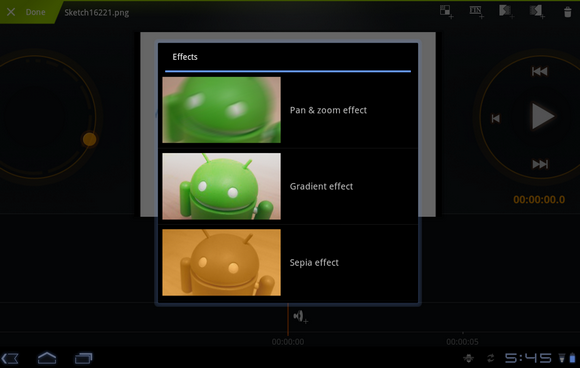
For at få gennemgang, se følgende video.
Så med det afslutter vi vores liste over videoredigeringsapps til Android. Kender du til yderligere? Fortæl os det i kommentarerne nedenfor!
Billedkredit: Bojan Dzodan
Jessica er interesseret i noget, der forbedrer den personlige produktivitet, og som er open source.

